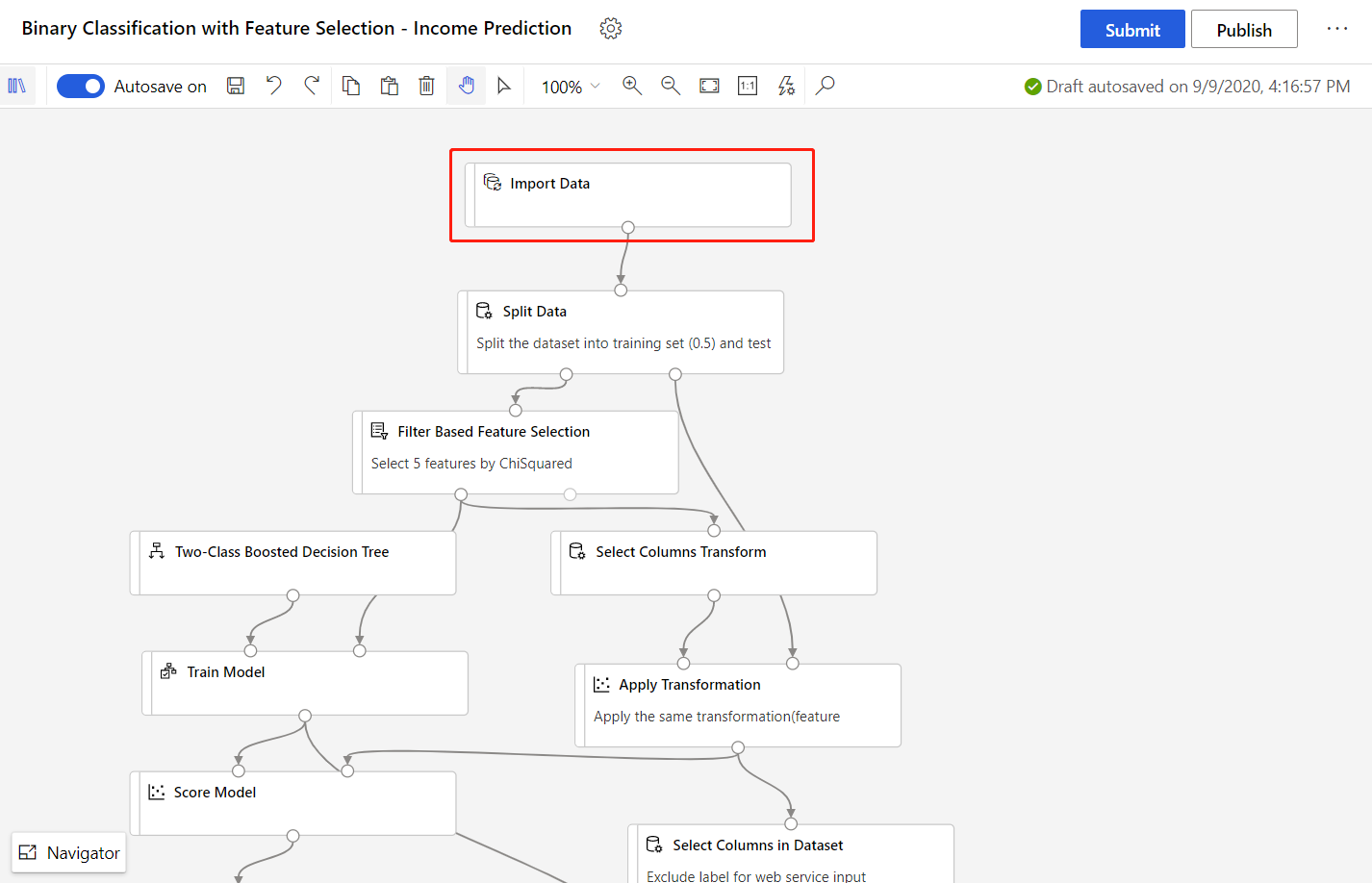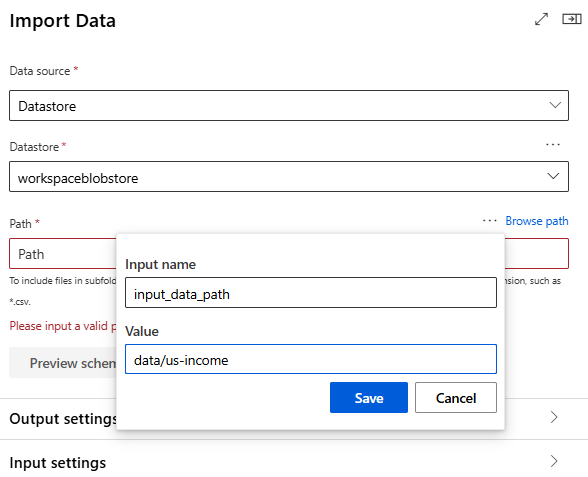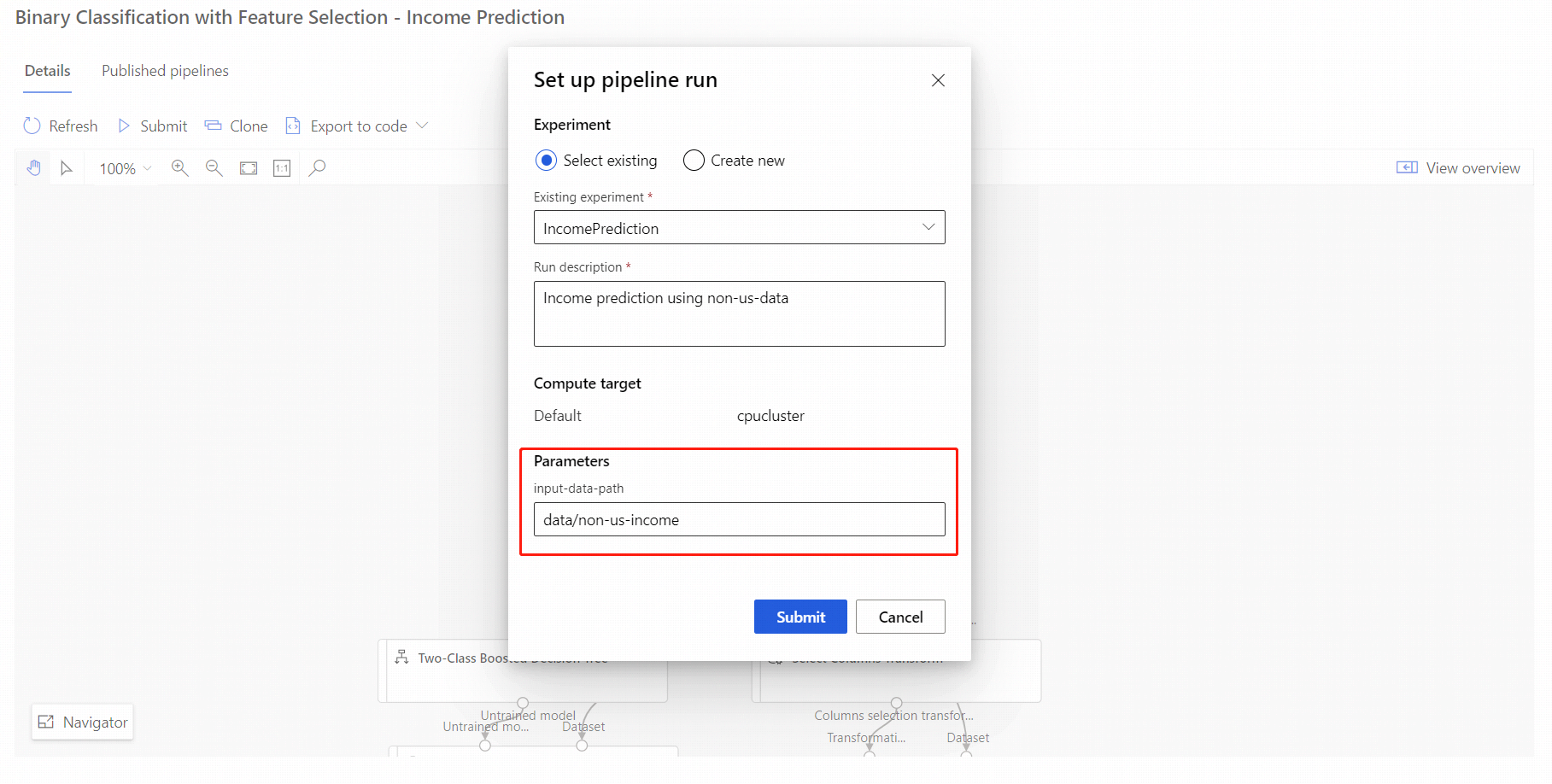重要
本文提供有关使用 Azure 机器学习 SDK v1 的信息。 SDK v1 自 2025 年 3 月 31 日起弃用。 对它的支持将于 2026 年 6 月 30 日结束。 可以在该日期之前安装和使用 SDK v1。 使用 SDK v1 的现有工作流将在支持结束日期后继续运行。 但是,在产品发生体系结构更改时,可能会面临安全风险或中断性变更。
建议在 2026 年 6 月 30 日之前过渡到 SDK v2。 有关 SDK v2 的详细信息,请参阅 什么是 Azure 机器学习 CLI 和 Python SDK v2? 以及 SDK v2 参考。
本作指南文章介绍如何使用 Azure 机器学习设计器使用管道输入重新训练机器学习模型。 可以使用已发布的管道来自动执行工作流,并设置输入以基于新数据训练模型。 通过管道输入,您可以将现有管道重用于不同的作业。
在这篇文章中,你将学会如何:
- 训练机器学习模型。
- 创建管道输入。
- 发布训练管道。
- 使用新输入重新训练模型。
先决条件
- Azure 机器学习工作区
- 请完成此操作说明系列的第 1 部分:在设计器中转换数据
重要
如果看不到本文档中提到的图形元素(例如工作室或设计器中的按钮),则你可能没有适当级别的工作区权限。 请与 Azure 订阅管理员联系,确认是否已向你授予正确级别的访问权限。 有关详细信息,请参阅管理用户和角色。
本文还假设你对在设计器中生成管道有一定的了解。 如需了解引导式简介,请完成教程。
示例管道
本文中使用的管道是 收入预测 示例管道的更改版本。 该管道使用导入数据组件,而不是用于演示如何使用自己的数据训练模型的示例数据集。
如果使用在此系列的第一部分生成的管道,请在以下示例中添加其他组件。
创建管道输入
管道输入用于生成通用管道,之后可以使用不同的值重新提交这些管道。 可以创建管道输入,以在运行时动态设置变量。 一些常见方案涉及更新数据集或用于重新训练的超参数。
可以将管道输入添加到管道中的数据源或组件参数。 重新提交管道时,可以指定这些输入的值。
在此示例中,将定型数据路径从固定值更改为输入,以便可以针对不同的数据重新训练模型。 还可以根据用例添加其他组件参数作为管道输入。
双击 “导入数据 ”组件。
注释
此示例使用 导入数据 组件访问已注册数据存储中的数据。 但如果使用备用的数据访问模式,则可以遵循类似的步骤操作。
在组件详细信息窗格中,选择数据源。
输入数据的路径。 还可以选择“浏览路径”,以浏览文件树。
将鼠标悬停在“路径”字段,然后选择显示的“路径”字段上方的省略号 。
选择“添加到管道输入”。
提供输入名称和值。
选择“保存”。
注释
您还可以从组件详细信息窗格中将组件参数从管道输入中分离出来,这与添加管道输入类似。
可以通过选择管道草稿标题旁边的 “设置” 齿轮图标来检查和编辑管道输入。
- 分离后,可以在 “设置” 窗格中删除管道输入。
- 还可以在 “设置” 窗格中添加管道输入,然后将其应用于某些组件参数。
提交管道作业。
发布训练管道
将管道发布到管道终结点,便于将来轻松地重新使用管道。 管道终结点会创建 REST 终结点,供将来调用管道。 在此例中,借助管道终结点,你可以重新使用管道来根据不同的数据重新训练模型。
选择设计器画布上方的“发布”。
选择或创建管道终结点。
注释
可将多个管道发布到一个终结点。 给定终结点中的每个管道都有一个版本号,你可以在调用管道终结点时指定该版本号。
选择发布。
重新训练模型
现在你已经有了一个已发布的训练管道,接下来就可以使用它来根据新数据重新训练模型。 你可以从工作室工作区或以编程方式通过管道终结点提交作业。
使用工作室门户提交作业
使用以下步骤通过工作室门户提交参数化管道终结点作业:
在边栏菜单中选择 “终结点 ”。
选择“管道终结点”选项卡。然后,选择管道终结点。
选择“已发布的管道”选项卡。然后,选择要运行的管道版本。
选择提交。
在安装对话框中,可以指定作业的参数值。 对于本例,请更新数据路径,使用非美国数据集来训练模型。
使用代码提交作业
在“概述”面板中可以找到已发布管道的 REST 终结点。 通过调用终结点,可重新训练已发布的管道。
若要进行 REST 调用,需要 OAuth 2.0 持有者类型的身份验证标头。 若要了解如何设置工作区的身份验证并进行参数化 REST 调用,请参阅《使用 REST 管理资源》。